ニュースで、「銀行のなりすましサイトによるパスワードの不正取得事件が多発」などという情報を耳にして、不安になったことはありませんか?オンラインバンキングを利用していない方でも、ウェブサイトからウイルス感染するのが不安だと言う方は多いと思います。
せっかく便利なインターネットも情報の流出やウイルス感染が不安では、利用を控えてしまいますよね。そんな方におすすめしたいのが、FirefoxのFlagfoxというアドオン(拡張機能)です。
Flagfoxを使うと閲覧しているウェブサイトのサーバーの位置、ドメインの保有者情報、アクセスランキング、ウイルススキャン、セキュリティ評価など様々な情報を見ることができます。Flagfoxを使ってどんなサイトでも安心して楽しめるように解説します。
Flagfoxのinstallと使い方
以下のリンクからFlagfoxのダンロードページに行き、「Add to Firefox」をクリックしてインストールします。
https://addons.mozilla.org/ja/firefox/addon/flagfox/
インストールが終わるとアドレスバーの右端に国旗が表示されるようになります。例えばアドオンのページはFirefoxのサーバーがアメリカにあるので、アメリカの国旗が表示されます。
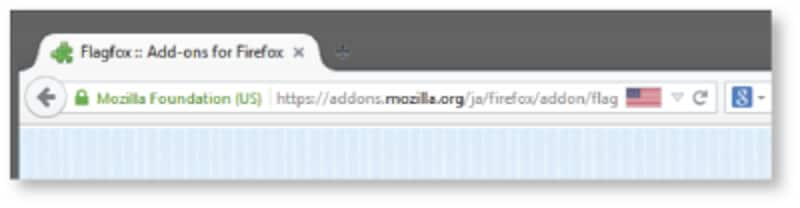
サーバーの設置されている国
国旗を右クリックすると以下の写真の様に多くの項目が表示されます。選択すると、閲覧しているサイトの様々な情報を確認することができます。項目が多いので全てについての解説は省きますが、代表的な項目について解説します。
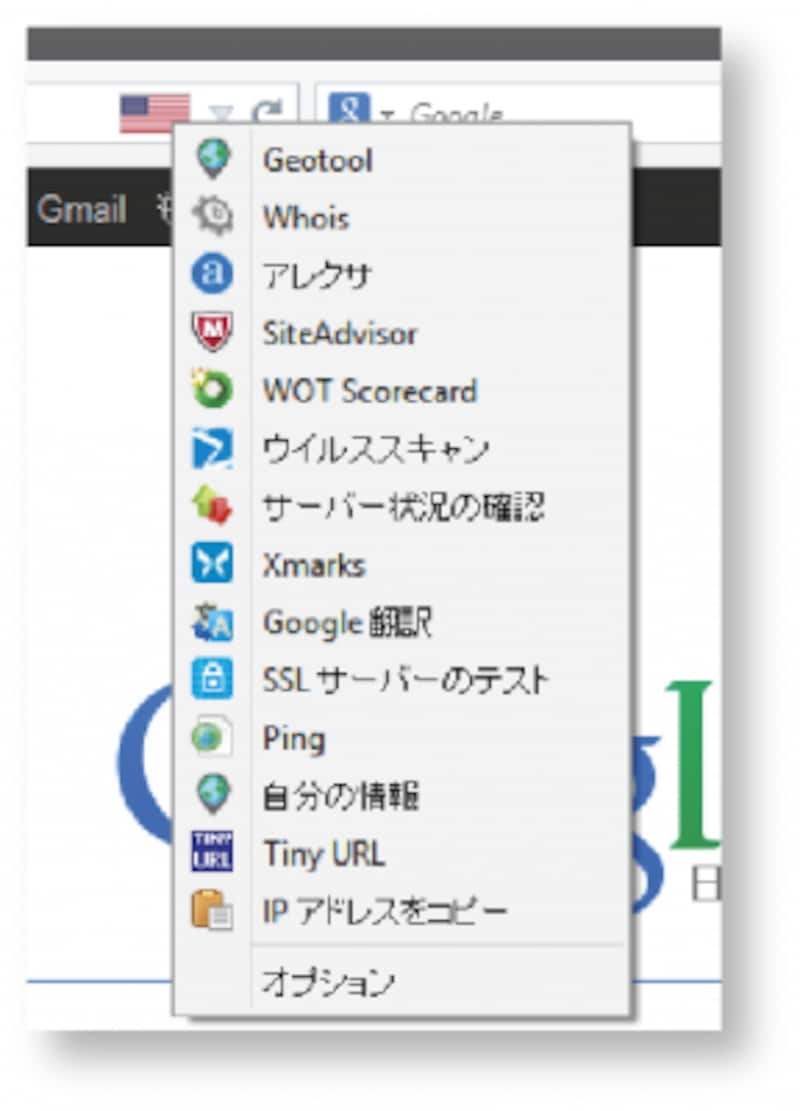
メニュー
<Geotool>
サーバーが設置してあるおよその場所とIPアドレス等を確認できます。この情報だけでは予めサーバーの位置を知らなければ安全の確認はできませんが、会社名からは想像できないような場所にサーバーが設置されていることもあり興味深い情報です。
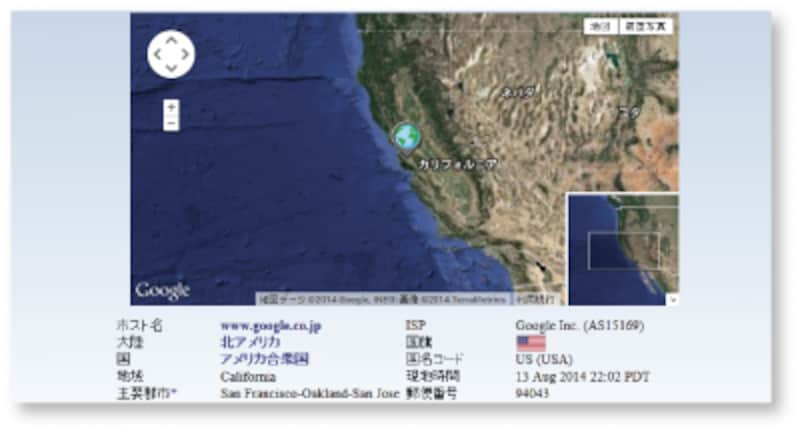
Geotool
<Whois>
ウェブサイトのドメインの登録者の確認やサイト作成及び更新時期等の様々な情報を確認できます。登録者の名前は「Registrant」という項目にあります。なりすましサイトかどうかは、閲覧しているサイトのドメイン名と登録者名を確認するとある程度わかります。
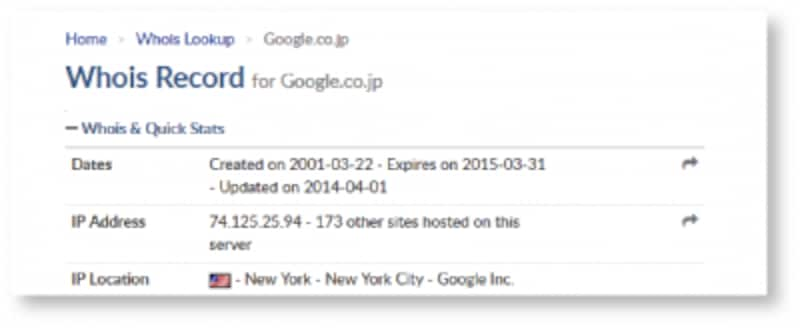
whois
<アレクサ>
アレクサはウェブサイトのアクセスランキングを公表しているサイトです。有名なサイトになりすまそうとしても、ランキングは中々ごまかせないので安全性の指標になります。

alexa ランキング
<ウイルススキャン>
ウェブサイト全体をスキャンしてリンク等の安全性を確認できます。
<SSLサーバーのテスト>
銀行やWebメールなどのログインを必要とするサイトのSSLというセキュリティ技術の安全性を確認できます。この評価が低いサイトは、ログイン情報がパソコンからサーバーに届く前に盗まれる可能性があるため信頼出来ないことになります。
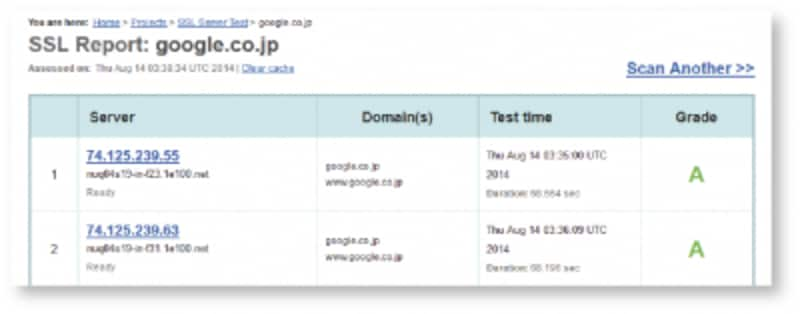
SSLの評価
<オプション>
メニューの一番下のオプションをクリックすると、国旗を右クリックした時に表示する項目の追加・削除及びショートカットキーの設定ができます。解説した項目以外にもMcAfeeによるSiteAdvisorなど簡単に安全確認ができるものや、長いURLを短くしてリディレクトする機能もあります。一度試してわかりやすいものだけに絞ると使い勝手が良くなります。
閲覧する全てのページについて、全ての項目をチェックしていては時間がかかりすぎるので、初めて訪れるページ、ログインが必要なページ等で必要に応じてFlagfoxを利用してください。







